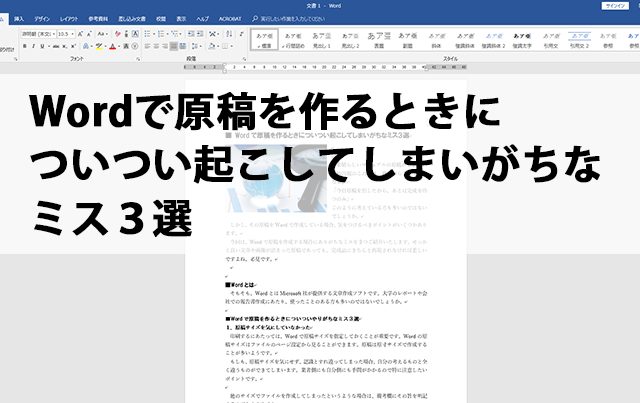
「素晴らしいマニュアルの原稿ができた」
「社内報のこの文は、我ながらよくできたなぁ」
「今日原稿を出したから、あとは完成を待つのみ」
このように考えている方も多いのではないでしょうか。
しかし、その原稿をWordで作成している場合、気をつけるべきポイントがいくつかあります。
今回は、Wordで原稿を作成する場合にありがちなミスを3つご紹介いたします。せっかく良い文章や画像が詰まった原稿であっても、完成品にきちんと再現されなければ悲しいですよね。必見です。
■Wordとは
そもそも、WordとはMicrosoft社が提供する文章作成ソフトです。大学のレポートや会社での報告書作成にあたり、使ったことのある方も多いのではないでしょうか。
■Wordで原稿を作るときについついやりがちなミス3選
⒈ 原稿サイズを気にしていなかった
印刷するにあたっては、Wordで原稿サイズを指定しておくことが重要です。Wordの原稿サイズは、ファイルのページ設定から見ることができます。原稿は原寸サイズで作成することが多いようです。
もしも、原稿サイズを気にせず、認識とすれ違ってしまった場合、自分の考えるものと全く違うものができてしまいます。業者側にも自分側にも手間がかかるので特に注意したいポイントです。
他のサイズでファイルを作成してしまったというような場合は、備考欄にその旨を明記するのがおすすめです。
原稿のぬりたしが必要な場合もあります。確認しておきましょう。
⒉ フォントが使えなかった
Wordには非常に多様な種類のフォントがあります。しかし、そのフォントの全部が全部印刷で再現できるわけではありません。
業者によって使えるフォントと使えないフォントがあります。この点に注意しないと、文字化けしてしまう恐れがあります。事前に業者のHPで使えるフォントと使えないフォントを確認しておくようにしましょう。
⒊ 画像・デザインを確認しなかった
中抜き文字や飾り枠といったデザインをタイトルなどに採用している原稿も多いかと思います。しかし、それらのデザインは印刷すると、元のイメージ通りに再現できない場合が多いようです。
そうしたことを防ぐために、使用ページの見本を添付したり、デザインを画像として保存しWordに挿入したりするのがおすすめです。
■まとめ
今回は、Wordで原稿を作成する場合についついやりがちなミスを3つご紹介いたしました。良い原稿を作った後のツメは完成度を大きく左右します。参考にしてみてくださいね。



